Utilize o menu Conjuntos de Figura de Furo para criar e gerenciar conjuntos de figura de furo no projeto atual.
Para exibir o menu, clique com o botão direito em Conjuntos de Figura de Furo no Explorer.
Criar Conjunto de Figura de Furo — Selecione para criar um Conjunto de Figura de Furo no Explorer.
Criar Furos — Selecione para criar furos utilizando o diálogo Criar Furos. Para maiores informações, consulte Criando furos a partir de um modelo.
Importar — Selecione para carregar furos de um arquivo *.xml. Exibe o diálogo Abrir Arquivo XML.
Exportar — Selecione para salvar furos como um arquivo *.xml. Isso exibe o diálogo Exportar Conjunto de Figura.
Nomes de Conjunto de Figura de Furo — Selecione para especificar o template utilizado para nomear novos conjuntos de figura de furo ou furos individuais. Selecione um entidade (Figura de Furo ou Furo) para modificar sua convenção de nomenclatura.
Controla a convenção de nomenclatura utilizada ao criar entidades múltiplas.
- Renomear — Selecione para exibir o diálogo Indicar Template que permite especificar um novo template.
Insira o nome do prefixo do template que você deseja inserir e clique em
 . Isso exibe o prefixono menu. Novos conjuntos de figura de furo utilizam esse prefixo.
. Isso exibe o prefixono menu. Novos conjuntos de figura de furo utilizam esse prefixo.
Nomes de Conjunto de Figura de Furo > Renomear: Nenhum — Quando exibido, prefixo não é adicionado a nomes de novos conjuntos de figura de furo.
Nomes de Conjunto de Figura de Furo > Renomear: prefixo — Quando exibido, um prefixo é adicionado a nomes de novos conjuntos de figura de furo.
- Desligado — Selecione para remover o template de forma que novos conjuntos de figura de furo não utilizem um template. Nomes de conjuntos de figura de furo existentes permanecem inalterados. Selecionar essa opção altera a opção renomear para Nomes de Conjunto de Figura de Furo > Renomear: Nenhum.
Nomes de Pasta — Selecione para especificar o template utilizado para todas as novas pastas.
Essas opções de menu controlam a convenção de nomenclatura utilizada ao criar pastas múltiplas.
- Renomear — Selecione para exibir o diálogo Indicar Template que permite especificar um novo template.
Insira o nome do prefixo do template que você deseja inserir, e então clique em
 . Isso exibe o prefixono menu e todas as novas pastas utilizam esse prefixo.
. Isso exibe o prefixono menu e todas as novas pastas utilizam esse prefixo.
Nomes de Pasta > Renomear: Nenhum — Quando exibido, o PowerMill não adiciona um prefixo a nomes de novas pastas.
Nomes de Pasta > Renomear: prefixo— Quando exibido, o PowerMill adiciona o prefixo a nomes de novas pastas.
- Desligado — Selecione para remover o template de forma que novas pastas não utilizem um template. Nomes de pastas existentes permanecem inalterados. Selecionar essa opção altera a opção renomear para Nomes de Pasta > Renomear: Nenhum.
Desativar — Selecione para desativar o conjunto de figura de furo atualmente ativo.
Mostrar Tudo — Selecione para exibir todos os conjuntos de figura de furo na tela  .
.
Ocultar Tudo — Selecione para ocultar todos os conjuntos de figura de furo da tela  .
.
Selecionar Furos — Clique para selecionar furos através de diferentes critérios.
Encontrar Interseções de Furo — Selecione para encontrar todas as interseções de furo automaticamente. Isso é útil caso você deseje variar avanços em interseções de furo.
Converte isso:
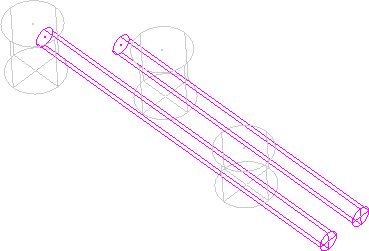
nisto:
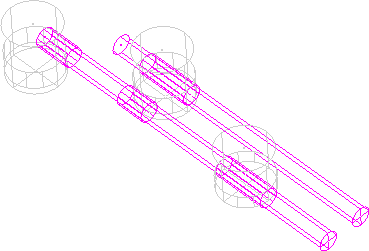
Apagar Todas as Interseções de Furo — Selecione para automaticamente apagar todas as interseções de furo.
Converte isso:
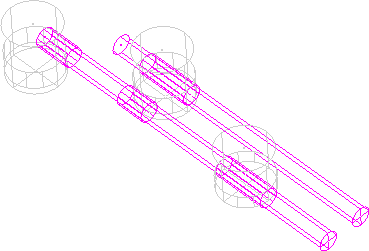
nisto:
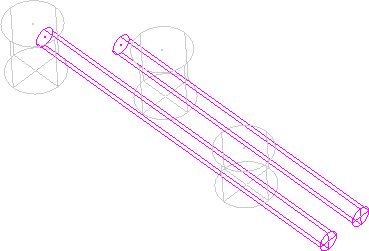
Editar > Apagar Furos Selecionados — Selecione para apagar o conjunto de figura de furo selecionado na janela gráfica.
Criar Pasta — Selecione para criar uma pasta para organizar entidades no Explorer. Você pode renomear a pasta do modo usual, e arrastar e soltar entidades dentro da pasta. Consulte Explorer para obter mais informações.
Apagar Tudo — Selecione para apagar todos os conjuntos de figura de furo.